De acordo com seu plano Hulu, especialmente o mais popular Hulu + Live TV Plan, você pode aproveitar uma grande variedade de conteúdo sob demanda, incluindo filmes de sucesso, programas de TV, eventos ao vivo e mais de 60 canais. Certamente, uma tela maior pode proporcionar uma melhor experiência de visualização. Então, este guia completo apresentará 6 maneiras práticas de assistir Hulu na TV mesmo que o Hulu não suporte seu modelo de TV. Agora, vamos rever todos os métodos abaixo!
Você pode gostar:
Estreia de Assistir a programas do Hulu na TV
Antes de começar, pode ser útil aprender sobre como assistir ao conteúdo do Hulu na TV, incluindo os modelos de TV suportados e os planos de assinatura necessários.
Posso assistir Hulu na TV de graça?
Sim. Agora mesmo em 2024, se você é novo no Hulu Basic Plan (com anúncios) ou no Hulu + Live TV Plan, você pode obter um Teste gratuito do Hulu para esses planos, por 3 a 30 dias. Se não, vale ressaltar que o Hulu é um serviço de streaming premium, então você tem que pagar por ele.
Além disso, o Hulu lança vários planos e pacotes dependendo das suas necessidades. Então, antes de começar a pagar pelos seus planos e assistir ao Hulu na sua TV, verifique como o Hulu funciona primeiro.
Observações extras para planos de assinatura do Hulu:
- O Disney+ (com anúncios) é compatível apenas com determinados dispositivos.
- Os usuários da T-Mobile não conseguem acessar o Disney+ e o ESPN+ por meio de nossos planos de TV ao vivo.
- Hulu (com anúncios) + TV ao vivo, Disney+ (sem anúncios) e ESPN+ (com anúncios) não estão mais disponíveis para compra ou troca de plano.
- Há 3 planos disponíveis que permitem aos usuários baixar programas de TV e filmes do Hulu para reprodução offline em dispositivos compatíveis, incluindo iPhones, iPads, dispositivos móveis Android e tablets Amazon Fire.
Quais modelos de TV o Hulu suporta?
Como faço para obter o Hulu na minha TV? O aplicativo Hulu vem pré-instalado em algumas TVs inteligentes. Nesse caso, você pode fazer login diretamente na sua conta Hulu e começar a transmitir seus programas favoritos. Caso contrário, você pode baixar e instalar o aplicativo Hulu diretamente se sua TV estiver na lista de suporte abaixo.
| TVs suportadas |
Android TV (modelos selecionados) Apple TV (4ª geração ou posterior) Fire TV e Fire TV Stick LG TV (modelos selecionados) TV Samsung (modelos selecionados) |
Roku (modelos selecionados) TVs SmartCast VIZIO Caixas de TV Xfinity X1 Xfinity Flex Caixa de TV de transmissão |
1. Assista Hulu na TV via aplicativo oficial Hulu
Se os modelos da sua TV corresponderem aos requisitos que mostramos acima, você pode ir até a App Store na sua TV, procurar pelo aplicativo Hulu e instalar o Hulu na Apple TV/Samsung TV/Roku TV. Para ser mais específico, confira o tutorial a seguir para obter o aplicativo Hulu na sua TV.
PASSO 1: Ligue sua TV, conecte-a ao WiFi e pressione o botão Home no controle remoto para acessar o Smart Hub.
PASSO 2: Navegue até APPS, procure por “Hulu” e instale o aplicativo.
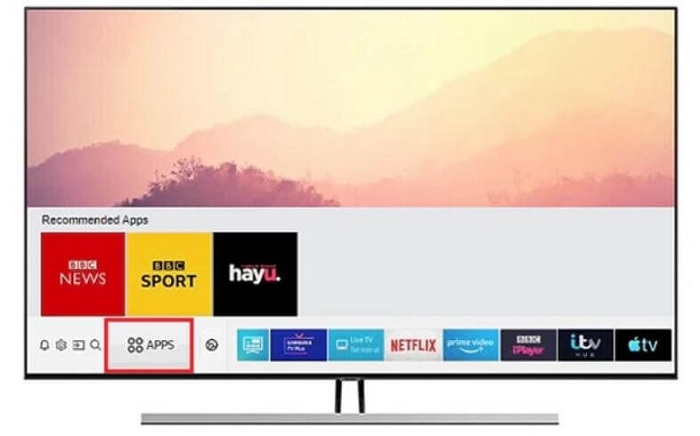
PASSO 3: Abra o aplicativo Hulu, escolha “Fazer login” e digite seu e-mail e senha.
PASSO 4: Se solicitado, visite o Hulu Ativar Página em um computador ou dispositivo móvel, digite o código exclusivo e pressione “Ativar Hulu”.

2. Transmita vídeos do Hulu para a TV com o Chromecast
Se, infelizmente, o aplicativo Hulu não estiver disponível para o seu modelo de TV. Não fique frustrado. Você pode transmitir seu programa de TV ou filme favorito no Hulu para a TV do seu Windows, Mac, Android, iPhone ou iPad se você tiver o Google Chromecast. Ou considere pagar cerca de $60 por um.
Configurar Hulu e Chromecast
Antes de prosseguirmos, vamos preparar tudo. Agora, confirme a checklist abaixo para preparar tudo antes de aproveitar toda a videoteca no Hulu.
- Você precisará assinar um dos planos ou pacotes do Hulu a partir de $7,99 por um mês.
- Conecte o Google Chromecast à porta HDMI atrás da sua TV e, em seguida, conecte uma extremidade do cabo USB ao seu Chromecast e a outra extremidade a uma tomada elétrica aberta.
- Conecte seu Chromecast à conexão Wi-Fi no Android ou iPhone seguindo os seguintes passos.
PASSO 1. Baixar e instalar Página inicial do Google da Apple App Store ou Google Play Store.
PASSO 2. Tocar Começar para fazer login na sua conta do Google e toque em Perfil ícone no canto direito.
PASSO 3. Selecione Configurar dispositivo, e escolha Novos dispositivos. Em seguida, toque em Crie outra casa e toque Próximo para prosseguir.
PASSO 4. Quando seu Chromecast for detectado, clique em Próximo e você verá um código de quatro dígitos na tela do seu telefone e da TV. Toque Sim para entrar na próxima etapa.
PASSO 5. Escolha um nome para o dispositivo Chromecast e selecione Continuar. Agora, conecte o Google Chrome a uma rede Wi-Fi.
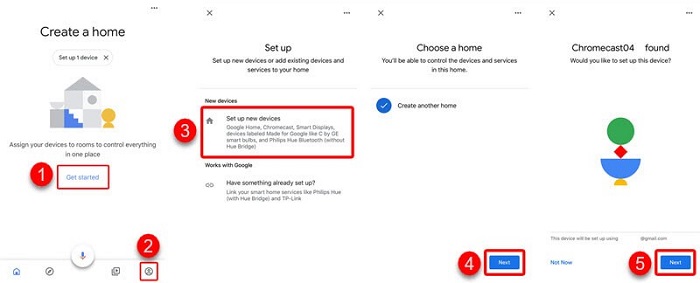
Como transmitir Hulu do seu dispositivo iOS e Android
Com um dispositivo Chromecast, você pode facilmente transmitir conteúdo do Hulu do seu Android, iPhone ou iPad para a TV. O Chromecast funciona com a maioria dos dispositivos móveis com Android 5.0 ou superior e iOS 11.0 e superior. Agora, vamos aprender como transmitir o Hulu do seu dispositivo móvel para a TV.
PASSO 1. Certifique-se de que o Chromecast e o seu Android/iOS estejam sob o mesma rede Wi-Fi.
PASSO 2. Baixe e instale o aplicativo Hulu da Apple App Store ou Google Play Store. Depois, abra o aplicativo.
PASSO 3. Transmita o vídeo desejado no Hulu e toque em Elenco botão na parte superior.
PASSO 4. Agora, selecione o dispositivo Chromecast e você verá o vídeo transmitido na tela da sua TV.
PASSO 5. Se você quiser parar de transmitir, toque no Elenco botão novamente para pará-lo.
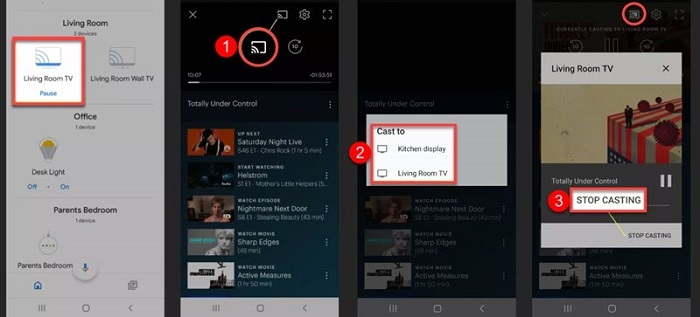
Como transmitir Hulu do seu computador
É um pouco inconveniente transmitir o Hulu para sua TV usando seu telefone, porque você pode ter que responder a mensagens em seus aplicativos sociais. Portanto, você pode considerar transmitir o Hulu do seu Windows ou Mac. Você pode transmitir o Hulu diretamente em sua web. Veja como.
PASSO 1. Como regra, tanto o seu dispositivo Win/Mac quanto o Google Chromecast devem se conectar ao mesmo Wi-Fi.
PASSO 2. Abra o Chrome ou o Safari no seu computador e acesse o site oficial do Hulu.
PASSO 3. Conecte-se para sua conta e transmita o vídeo que deseja transmitir.
PASSO 4. Clique no Elenco botão no canto inferior ao lado do ícone de engrenagem.
PASSO 5. Agora, Selecione seu Chromecast da lista e o vídeo será transmitido na tela da sua TV.
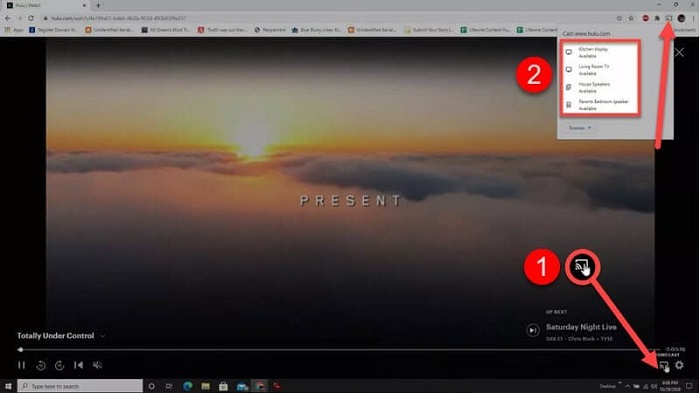
3. Assista ao Hulu na sua TV via laptop e HDMI
Se você não tem nenhum dispositivo de transmissão, você pode se perguntar: como faço para assistir ao Hulu na minha TV? Na verdade, você pode conectar seu laptop diretamente à TV usando um cabo HDMI. Então, você espelhará a tela do computador na tela da sua TV enquanto estiver transmitindo programas de TV ou filmes no Hulu. Para um guia detalhado, confira abaixo.
Atenção: Se sua TV não tiver portas HDMI, você precisará primeiro de um adaptador HDMI para componente ou HDMI para composto.
PASSO 1. Conecte uma extremidade de um cabo HDMI macho-macho ao seu laptop e a outra extremidade à porta HDMI atrás da sua TV.

PASSO 2. Use o controle remoto para selecionar o Entrada botão e escolha a porta HDMI à qual seu laptop está conectado.
PASSO 3. Na tela do seu laptop, clique com o botão direito e navegue até Configurações de exibição – Detectar.
PASSO 4. Agora, clique Identificar para reconhecer sua TV e escolher um modo para espelhar a tela do seu laptop na TV.
- Duplicar essas exibições – Este modo transmitirá a tela do seu computador para a TV.
- Estenda essas exibições – Este modo estenderá a tela da sua TV como parte da sua área de trabalho.
- Mostrar apenas em 1 – Este modo mostrará apenas a tela do seu laptop.
- Mostrar apenas em 2 – Este modo mostrará apenas a tela da sua TV.
PASSO 5. Vá para o site do Hulu e faça login na sua conta do Hulu. Então, comece a transmitir um vídeo e você o verá na sua TV também.
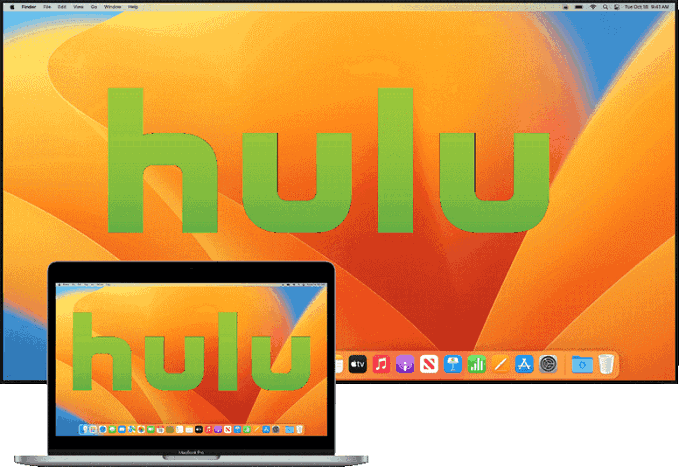
4. Assista ao Hulu na TV com um console de jogos
O Hulu também está disponível em consoles de jogos, incluindo modelos Xbox, Nintendo Switch, PlayStation 3/4/5 e assim por diante. Isso significa que você pode transmitir vídeos em HD no Hulu na sua mão. Além disso, é fácil transmitir a tela do seu console para a sua TV com um cabo HDMI, o que é semelhante a conectar seu laptop a uma TV. Agora, vamos ao tutorial abaixo.
PASSO 1. Conecte uma ponta de um cabo HDMI na porta HDMI na parte traseira do seu console de jogos, que é a mais próxima do cabo de energia. Então, conecte a outra ponta na porta de entrada HDMI da sua TV.
PASSO 2. No seu console de jogos, toque em Computador ícone para transmitir a tela para sua TV.
PASSO 3. Abra o aplicativo Hulu no seu console. (Se ainda não estiver instalado, baixe e instale-o na Game Store.)
PASSO 4. Basta procurar o programa que você quer assistir e transmiti-lo no seu console. Então, ele será transmitido na sua TV, e você poderá aproveitar vídeos em Full HD no Hulu.
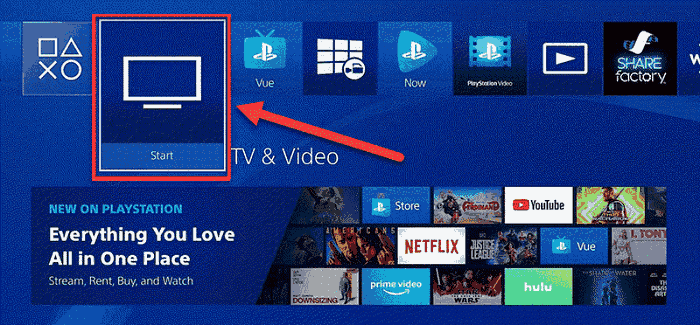
5. Transmita o Hulu para sua TV com o iOS AirPlay
Se você tem uma Apple TV ou seus modelos de TV são compatíveis com AirPlay, então bingo. Você pode usar o AirPlay para assistir Hulu na TV do seu iPhone ou iPad. Esta é provavelmente a maneira mais fácil de transmitir Hulu para sua TV. Além disso, o processo é totalmente infalível e fácil de seguir.
PASSO 1. Primeiro, conecte sua TV e seu iPhone/iPad à mesma conexão Wi-Fi.
PASSO 2. No seu iPhone/iPad, baixe e instale o aplicativo Hulu na App Store.
PASSO 3. Entre na sua conta Hulu e autorize seu dispositivo com um código de ativação.
PASSO 4. Toque em um episódio ou filme que você gostaria de assistir na TV e toque em AirPlay ícone na parte superior do aplicativo.
PASSO 5. Selecione sua TV da lista de dispositivos AirPlay disponíveis e agora você pode transmitir o Hulu para sua TV.
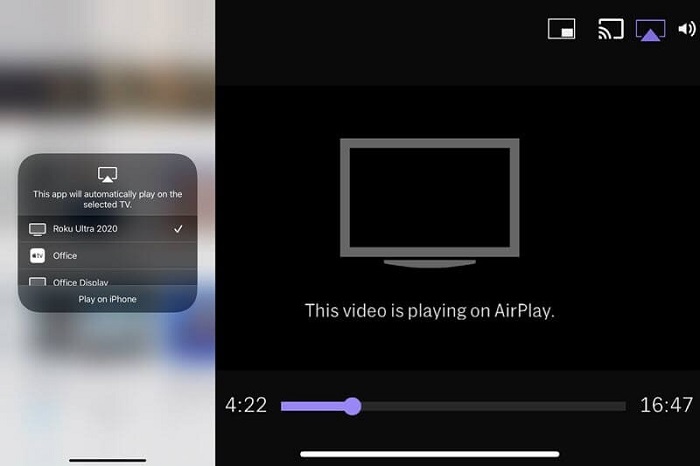
6. Watch Hulu in MP4 Format on TV from USB 🔥
Embora o Hulu ofereça muitos recursos populares, ainda existem alguns Limites de download do Hulu: é somente para os EUA, restrito a certos planos e dispositivos, e os downloads expiram em 30 dias ou desaparecem se o conteúdo for removido. Para contornar esses limites, um confiável downloader de vídeo Hulu será útil.
MovPilot Hulu Video Downloader é um poderoso downloader de vídeo que roda em seus computadores Windows e Mac. Ele permite que você remova todos os limites do Hulu do Hulu e do Hulu JP e use Qualidade de vídeo HD para baixar vídeos do Hulu para MP4 ou MKV Sem DRM arquivos. Melhor ainda, ele funciona em todos os planos do Hulu, e até mesmo no teste gratuito de 30 dias. Se você não sabe nada sobre esse excelente software, dê uma olhada em seus excelentes recursos a seguir.
- Velocidade de download 5X mais rápida – O programa permite que você baixe vários vídeos do Hulu a uma taxa de download ultrarrápida. Sua brilhante tecnologia de aceleração torna todo o processo rápido e suave.
- Qualidade de som Dolby Atmos – Para oferecer a você a melhor reprodução offline, o MovPilot Hulu Video Downloader pode manter a melhor qualidade de som ao longo do caminho com som surround Dolby Atmos 5.1.
- Remoção da proteção DRM – A MovPilot possui a tecnologia líder mundial em descriptografia de vídeo online que pode remover a proteção DRM de vídeos do Hulu com facilidade e converter vídeos protegidos em arquivos de vídeo sem DRM. Portanto, você poderá aproveitar a visualização offline em qualquer lugar e a qualquer hora.
- Biblioteca de streaming Hulu completa – O MovPilot Hulu Video Downloader cobre todo o conteúdo do Hulu e permite que você baixe programas de TV, originais, filmes e assim por diante para o seu computador sem problemas.
- Reprodutor Web Hulu integrado – Não se preocupe. Este software dedicado não requer nenhuma experiência para fazer o trabalho. Ele vem com um reprodutor web Hulu integrado, assim como você navega no Hulu na web.
- Trilhas sonoras e legendas multilíngues – Antes de começar, você pode escolher qual trilha sonora de um idioma específico manter, se disponível. Além disso, escolha incorporar a legenda no vídeo ou baixá-la separadamente.
Que ideia maravilhosa é baixar vídeos sem DRM do Hulu e transferi-los para seu dispositivo USB para que você possa reproduzir os vídeos em TVs, computadores, projetores, dispositivos móveis e assim por diante. Vamos ver como fazer isso.
PASSO 1. Entre na sua conta Hulu
Primeiro, baixe e instale o MovPilot Hulu Video Downloader no seu computador. Em seguida, inicie-o e você será solicitado a escolher um país. Se não, vá para o Engrenagem ícone e selecione o país/região igual à sua conta Hulu. Agora, faça login na sua conta Hulu com um plano elegível.

PASSO 2. Pesquise e baixe vídeos do Hulu
Você pode pesquisar diretamente os vídeos desejados com a barra de pesquisa. Em seguida, clique no Download botão atrás do vídeo nos resultados. Você precisará escolher Idioma, Codec e Legenda. Quando terminar, clique em OK para prosseguir. Agora, você pode ver o vídeo sendo baixado à direita.
Observe que você pode ir até o ícone de engrenagem para modificar mais opções nas configurações.

PASSO 3. Assista Hulu na TV com um USB
Quando os downloads forem concluídos, vá para a aba Histórico e clique no ícone Pasta para localizar seus downloads no Windows ou Mac.
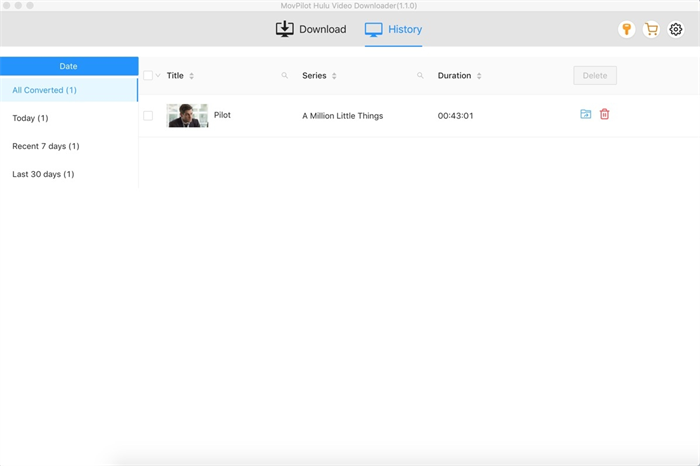
Agora, conecte seu pendrive ao computador e transfira manualmente os vídeos do Hulu desejados para seu pendrive USB.
Em seguida, desconecte o dispositivo USB e conecte-o à porta USB da sua TV. Agora, use o controle remoto para escolher Fonte – Dispositivo USB na tela da sua TV e escolha um vídeo. Saúde! Você pode começar a aproveitar seu filme ou programa favorito com um balde de pipoca.
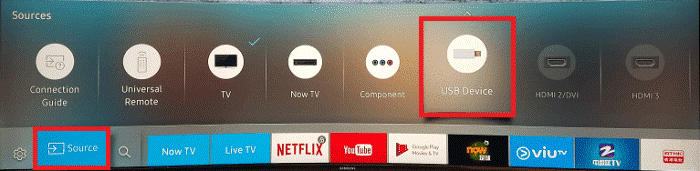
Conclusão
Depois de ler este guia, você aprendeu como assistir aos canais Hulu e Hulu + Live TV na sua TV, seja pelo aplicativo ou transmitindo de um laptop, iPhone, iPad ou console de jogos. Mas não seria melhor baixar vídeos do Hulu para um USB?
Dessa forma, você pode reproduzi-los em qualquer dispositivo, não apenas na sua TV. MovPilot Hulu Video Downloader remove a proteção DRM, permitindo que você baixe qualquer conteúdo do Hulu — mesmo com a versão gratuita — diretamente para seu Windows ou Mac. Experimente e veja você mesmo!
MovPilot Hulu Video Downloader
Baixe filmes e programas do Hulu para assistir offline facilmente!







